年をまたぐとは思っていなかった blender でレンガを作るシリーズですが、なんとか今回でダウンロードした中に入っていた全種類のテクスチャを適用してレンガっぽく見える直方体ができそうです。
Poly Haven からダウンロードしたレンガのテクスチャにはレンガの見た目の色である Diffuse 用のテクスチャ画像を始めとして、デコボコや陰影を与えるテクスチャ画像もセットで入っていました。
今回は disp とファイル名に含まれている Displacement テクスチャ画像をレンガに適用します。
※arm など一部適用していないものもありますが、すでに適用しているテクスチャ群を複合したもののようなので無視します。 参照「blender でレンガを作る (2) テクスチャの入手」
※blender は 3.4 です。
Displacement テクスチャの効果
disp とファイル名に含まれている画像テクスチャは Displacement(置き換え) を表し、デコボコを表現します。
デコボコを表現したいならば Normal マップテクスチャでもできますが、Normal マップが変形しないで光の当たり方を変えることでデコボコを表現するのに対し、Displacement は実際にメッシュを変形させて凹凸の模様を表現します。
Displacement テクスチャの適用
モディファイア―プロパティを選択し、[モディファイア―を追加] ボタンを押します。

blender モディファイア―プロパティの追加ボタンを押します。
表示されたポップアップメニューから [ディスプレイスメント] を選択します。

blender モディファイア―を追加でディスプレイスを選択します。
モディファイア―プロパティで、ディスプレイスの設定画面が表示されるので [新規] ボタンを押します。

ディスプレイスが選択された状態で新規ボタンを押します。
ディスプレイスモディファイアーのテクスチャを新規で作成した直後、右端のボタンを押してテクスチャプロパティに移動します。

ディスプレイスモディファイアーのテクスチャを新規で作成した直後、右端のボタンを押してテクスチャプロパティに移動します。
移動したテクスチャプロパティで、ディスプレイスモディファイア―で使うテクスチャ画像を [開く] ボタンから選択します。
※ disp とファイル名に含まれているテクスチャ画像を選択しました。

テクスチャプロパティでディスプレイスで使うテクスチャ画像を開きます。
ディスプレイス用のテクスチャ画像が読み込まれ、テクスチャプロパティのプレビューに表示されました。

ディスプレイス用のテクスチャ画像が読み込まれました。
モディファイア―プロパティに戻り、強さなどさまざまな調整ができるようです。
実際に試しましたが、少し大きさが変化するだけで、複雑な形に変化することは確認できませんでした。

blender モディファイア―プロパティに戻りディスプレイスのさまざまな設定を調整できるようです。
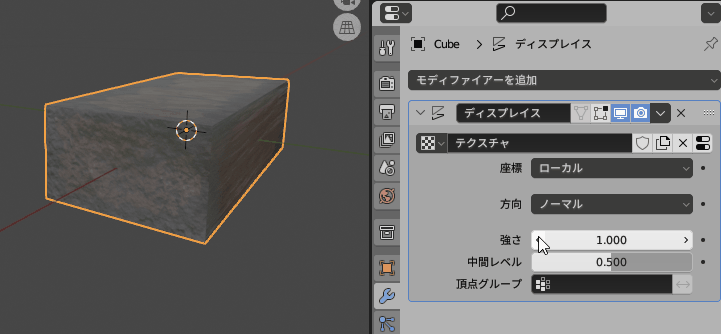
blender ディスプレイスモディファイア―の強さや中間レベルで調節ができるようです。
手順は複数サイトで確認したので合っていると思いますが、明確な変化が起こりませんでした。
AO のときと同じようにテクスチャを編集しても変化がわかりません。
もしかしたら、何か間違えているのかもしれません。わかり次第、投稿しようと思います。
「How to Use Displacement Maps in Blender (Tutorial)」などを見ると、変化がはっきりとわかるので、参考にしてみてください。
他のテクスチャタイプに変更したら変形しました
「【Blender2.9】表面を複雑に変化させる:ディスプレイスモディファイアー | CGbox」を読んでいると、 blender 標準のテクスチャが数種類用意されていて、 ディスプレイスモディファイア―に紐づくテクスチャをそれらに切り替えると、明らかな変形が起きました。
ディスプレイモディファイア―に紐づくテクスチャを、テクスチャプロパティで開き、タイプを変更すると、変形が確認できました。

blender テクスチャプロパティでディスプレイスモディファイア―に紐づくテクスチャのタイプを変更すると変形が確認できました。
ワイヤーフレームで確認すると、辺は増えてなく、その位置が変更された形です。
もしかしたら、もっとメッシュの編集できる点・辺・面を増やせば、最初に作ったテクスチャ画像でレンガの細かなデコボコを表現してくれたのかもしれません。
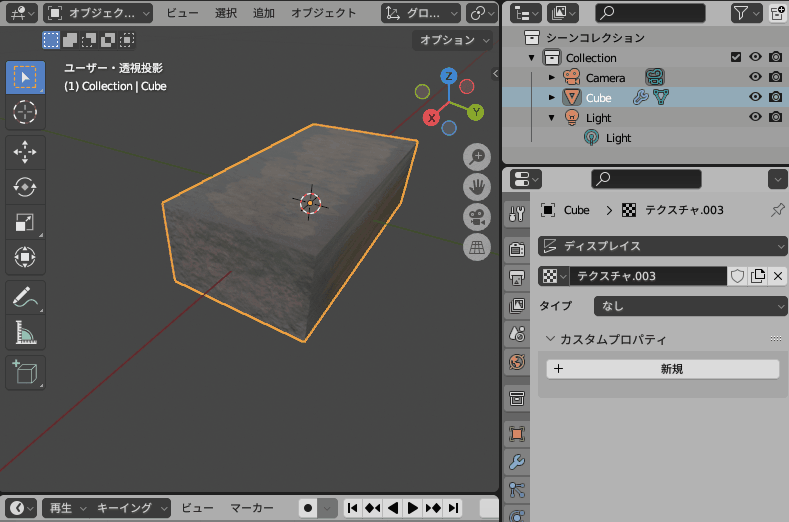
blender 標準のテクスチャをディスプレイスモディファイア―に適用すると変形が確認できました。
このシリーズのまとめ
blender 起動直後の Cube をリサイズするところから始まり、のっぺりとした直方体に、 Diffuse, Normal, Roughness, Ambient Occlusion, Displacement の各種テクスチャを適用して、ごつごつとしたレンガに近づけることができました。
まだまだ知らないことばかりですが、レンガを作るシリーズはこれでいったん完了とします。
長い間読んでいただきありがとうございました。
また、追加や修正が見つかった場合は、シリーズの補足記事を掲載する予定です。
もちろん別の内容の記事も書きますのでこれからもよろしくお願いします。
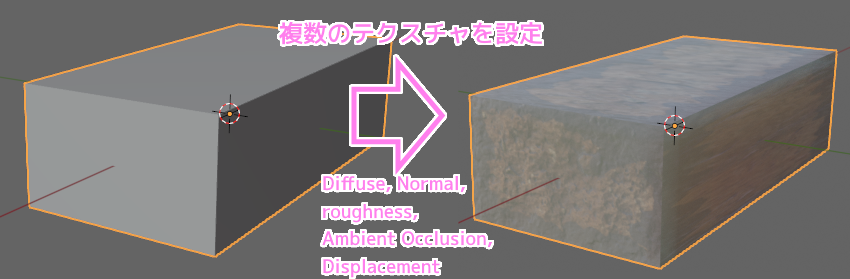
複数のテクスチャを直方体に適用してごつごつしたレンガの見た目に近づけられました。
参照サイト Thank You!
- blender
- Poly Haven
- Blender Displacement Mapの使い方!テクスチャ模様をメッシュに適用する – TomoGのごちゃまぜ倉庫
- [Blender 2.8] テクスチャを使って立体的に変形 [ディスプレイスモディファイアー] – ほろほろりドットコム
- How to Use Displacement Maps in Blender (Tutorial)
- 【Blender2.9】表面を複雑に変化させる:ディスプレイスモディファイアー | CGbox


コメント